Incorporación, ejecución y actualización de pruebas insertadas en Azure Boards y Azure DevOps
Azure DevOps Services | Azure DevOps Server 2022 | Azure DevOps Server 2019
De forma similar a las listas de comprobación de tareas, puedes definir rápidamente pruebas insertadas o un conjunto de casos de pruebas manuales para un elemento de trabajo pendiente del panel Kanban. No solo puedes agregar pruebas, puedes ejecutarlas y actualizar su estado. Si conoce bien cómo funciona el panel Kanban, consulte Introducción a Kanban. Si conoce bien cómo funcionan las pruebas, consulte Escenarios y funcionalidades de pruebas exploratorias y manuales.
En este artículo, aprenderá lo siguiente:
- Agregar pruebas insertadas a un elemento de trabajo pendiente desde el panel Kanban
- Ejecutar pruebas y actualizar el estado de las mismas
- Expandir o contraer pruebas insertadas
- Reordenar o reorganizar pruebas insertadas
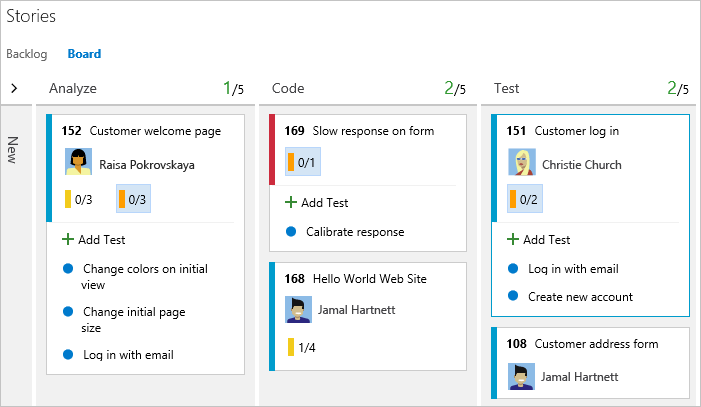
Las pruebas que cree a partir del panel Kanban se vinculan automáticamente al caso del usuario o al elemento de trabajo pendiente.
Requisitos previos
- Debe conectarse a un proyecto. Si todavía no tiene un proyecto, cree uno.
- Debe agregarse a un equipo o proyecto.
- Para agregar elementos de trabajo y ejercer todas las características del panel, debe tener acceso Básico o superior.
- Para ver o modificar los elementos de trabajo, debe tener los permisos Ver los elementos de trabajo de este nodo y Editar los elementos de trabajo de este nodo establecidos en Permitir. De forma predeterminada, el grupo Colaboradores tiene este conjunto de permisos. Para más información, consulte Establecimiento de permisos y acceso para el seguimiento del trabajo.
- Para ver o ejecutar pruebas, debe tener acceso Básico o superior. Los usuarios con acceso de parte interesada no pueden ver ni ejecutar pruebas.
- Debe conectarse a un proyecto. Si todavía no tiene un proyecto, cree uno.
- Debe agregarse a un equipo o proyecto.
- Para agregar elementos de trabajo y ejercer todas las características del panel, debe tener acceso Básico o superior.
- Para ver o modificar los elementos de trabajo, debe tener los permisos Ver los elementos de trabajo de este nodo y Editar los elementos de trabajo de este nodo establecidos en Permitir. De forma predeterminada, el grupo Colaboradores tiene este conjunto de permisos. Para más información, consulte Establecimiento de permisos y acceso para el seguimiento del trabajo.
- Para ver o ejecutar pruebas, debe tener acceso Básico o superior. Los usuarios con acceso de parte interesada no pueden ver ni ejecutar pruebas.
Abra el panel Kanban desde el portal web
Para ver el panel Kanban, abra el proyecto desde un explorador web y elija (1) Trabajo, (2) Paneles y, a continuación, (3) seleccione el panel del equipo en el selector.
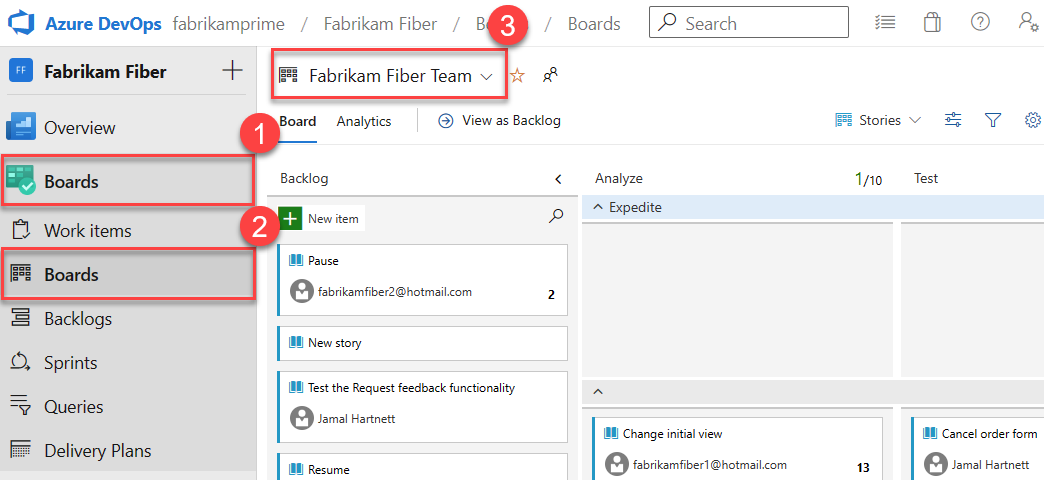
Para elegir el panel de otro equipo, abra el selector y seleccione otro equipo o elija la opción
 Examinar todos los paneles de equipo. O bien, escriba una palabra clave en el cuadro de búsqueda para filtrar la lista de trabajos pendientes de equipo para el proyecto.
Examinar todos los paneles de equipo. O bien, escriba una palabra clave en el cuadro de búsqueda para filtrar la lista de trabajos pendientes de equipo para el proyecto.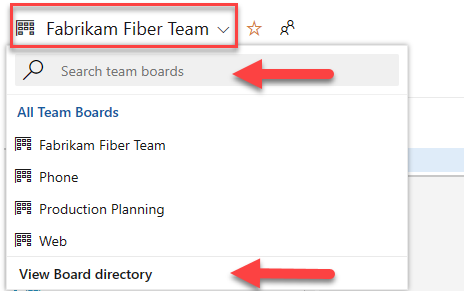
Sugerencia
Elija el icono de estrella
 para marcar como favorito un panel de equipo. Los artefactos favoritos (
para marcar como favorito un panel de equipo. Los artefactos favoritos ( icono favorito) aparecen en la parte superior de la lista de selectores de equipo.
icono favorito) aparecen en la parte superior de la lista de selectores de equipo.
Incorporación de pruebas insertadas
Para empezar a agregar pruebas, abra el menú del elemento de trabajo.
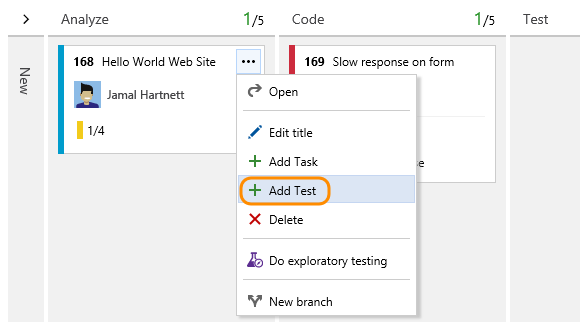
Agregar pruebas insertadas es lo mismo que agregar casos de prueba a un conjunto de pruebas. Se crea automáticamente un plan de pruebas predeterminado y un conjunto de pruebas en el que se agrupan los casos de prueba manuales.
Por ejemplo, se crea un conjunto de pruebas para cada caso de usuario y se agregan todas las pruebas insertadas a ese conjunto. A continuación, se resalta el caso de usuario 152, que tiene tres pruebas manuales definidas con los identificadores 153, 155 y 161.
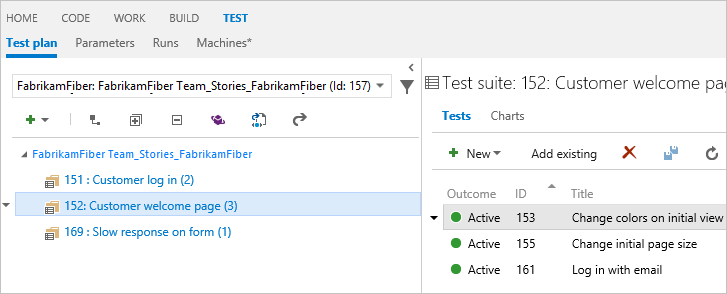
Para más información sobre los planes de prueba y los conjuntos de pruebas, consulte Planeamiento de las pruebas.
Si tiene muchas pruebas que agregar, siga escribiendo cada título y seleccione Entrar.
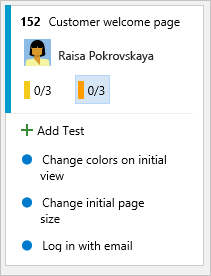
Para agregar detalles al caso de prueba, ábralo. Puede seleccionar el título, hacer doble clic en el elemento insertado o abrir el menú contextual y elegir Abrir.
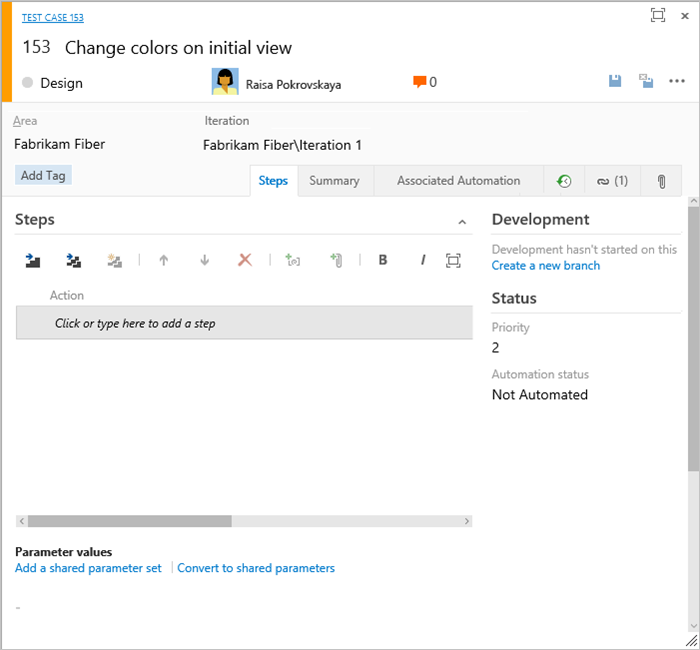
Consulte Creación de pruebas manuales para obtener más información sobre cómo definir pruebas.
Antes de ejecutar la prueba, debe agregar detalles.
Ejecución de la prueba insertada
Para ejecutar la prueba, seleccione el ![]() Ejecutar prueba en el menú de acciones
Ejecutar prueba en el menú de acciones ![]() de la prueba insertada.
de la prueba insertada.
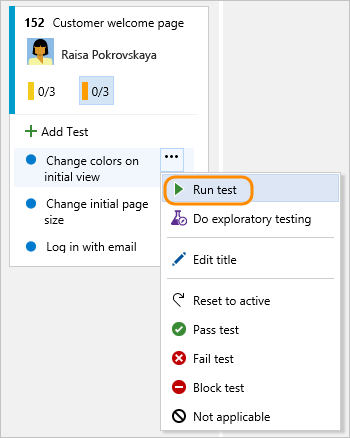
El Ejecutor de pruebas de Microsoft se inicia en una nueva instancia del explorador. Para más información sobre cómo ejecutar una prueba, consulte Ejecución de pruebas manuales.
Actualización del estado de una prueba insertada desde el menú de acciones
Puede actualizar el estado de la prueba desde el menú de acciones ![]() .
.
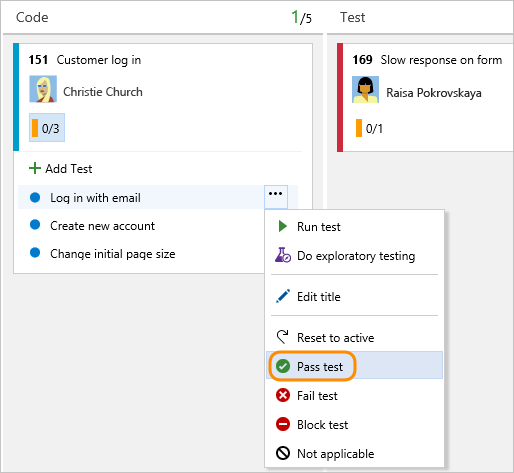 La actualización del estado de las pruebas le permite realizar un seguimiento del resultado de estas.
La actualización del estado de las pruebas le permite realizar un seguimiento del resultado de estas.
Expandir o contraer pruebas insertadas
Al abrir por primera vez el panel Kanban, verá una vista no expandida de las listas de comprobación.
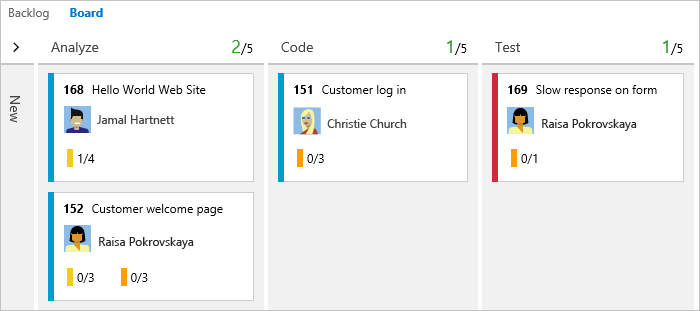
Seleccione el resumen de las pruebas insertadas para expandir un conjunto contraído de pruebas. Seleccione el mismo resumen para contraerlo.

Copia o reorganización de una prueba
Para reorganizar una prueba, arrastre y coloque la prueba en otro caso de usuario.
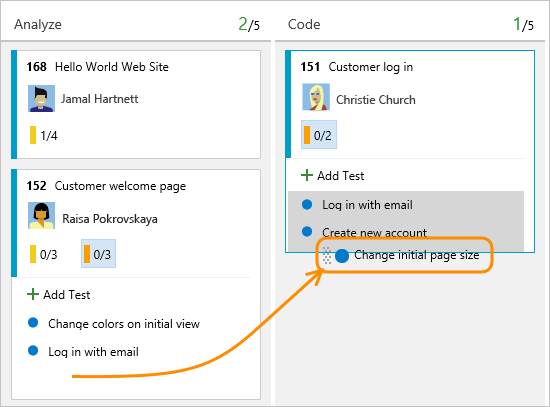
Esta acción cambia automáticamente la relación vinculada de la prueba para que apunte al nuevo caso de usuario.
Para crear una copia de una prueba que se agregue a otro caso de usuario, seleccione la prueba, presione la tecla CTRL y, a continuación, arrastre y coloque la prueba en la tarjeta del caso de usuario.
Artículos relacionados
Use pruebas insertadas para un seguimiento genérico y para administrar pruebas manuales de casos de usuario u otros elementos de trabajo pendiente que admitan. Para más información sobre la administración de casos de prueba, consulte Creación de pruebas manuales.
Si considera que no usa esta característica, puede deshabilitarla en el cuadro de diálogo de configuraciones comunes.
Otras maneras de agregar rápidamente elementos y objetos vinculados a casos de usuario desde el panel Kanban:
- Adición de tareas o elementos secundarios como listas de comprobación
- Creación de una rama, impulso del desarrollo de Git
Para iniciar pruebas exploratorias basadas en web para un caso de usuario, debe instalar la extensión de Marketplace Prueba y comentarios. Para más información, consulte Instalación de la extensión Prueba y comentarios.
Estado de las pruebas en el panel Kanban
La integración de pruebas con el panel Kanban facilita a los equipos empezar a trabajar con pruebas manuales y, a continuación, aprovechar las funcionalidades de prueba completas de Test Manager más adelante, cuando sea necesario. Cuando los casos de prueba se crean desde el panel Kanban y se actualizan después en Test Manager, o al revés, cuando los usuarios crean conjuntos basados en requisitos con Test Manager y los actualizan en Test Manager, el panel Kanban muestra el estado correcto. Sin embargo, el estado de la prueba en el panel Kanban no funcionará si el conjunto basado en requisitos tiene más de una configuración asignada. En este escenario, el panel Kanban solo muestra el resultado de la prueba para la configuración predeterminada. Por lo tanto, se recomienda usar Test Manager para administrar o realizar un seguimiento del progreso de las pruebas en varias configuraciones.
Comentarios
Próximamente: A lo largo de 2024 iremos eliminando gradualmente GitHub Issues como mecanismo de comentarios sobre el contenido y lo sustituiremos por un nuevo sistema de comentarios. Para más información, vea: https://aka.ms/ContentUserFeedback.
Enviar y ver comentarios de